Googleスプレッドシートには「COUNT関数」や「COUNTA関数」というデータの個数を数える関数が存在します。
毎回データを数えるのは大変だし、数え間違いによるミスが起きる可能性もあります。
今回はそんなときに使える便利な「COUNT関数」や「COUNTA関数」を違いを比較しながらご紹介します。
綴りが似ていて間違えやすいのでこの機会にぜひ覚えておきましょう。
【目次】
COUNT関数とは?
データの個数を数える関数の中でも、COUNT関数は数値が入ったセルの個数を数えます。
「数値」とは足したり引いたり計算ができるものを指し、数字だけでなく日付や時刻なども含まれます。
=COUNT(データ範囲)
=COUNT(A1:A6)
また実際に打ち込まなくてもΣのアイコンのところから「COUNT」を選択すれば、範囲を指定するだけで良くなります。

COUNT関数の注意点
- 日付や時間は数値としてみなされるためカウントする
- 数式が入力されていて結果が数値の場合はカウントする
- 数式が入力されていて結果が数値でない場合はカウントしない
- 文字列はカウントしない
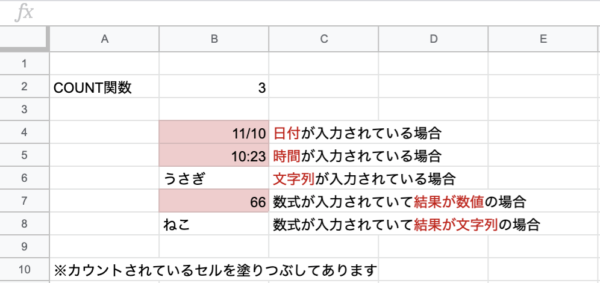
実際にやってみるとこんな感じになります。「数値」が入力されているセルのみの個数が反映されていることが分かります。
COUNTA関数とは?
COUNTA関数はテキストを含めた空白セル以外の個数を数えます。数値、文字列、数式、半角/全角スペースのいずれも何かしら入力されていて、完全に何も記入されていないセルでない限り、カウントするのがCOUNTA関数です。
=COUNTA(データ範囲)
=COUNTA(A1:A6)
COUNTA関数の注意点
- 何かしら入力されていればカウントする
- パッと見たときに入力の有無が分からない「スペース」が入力されているセルもカウントしてしまう
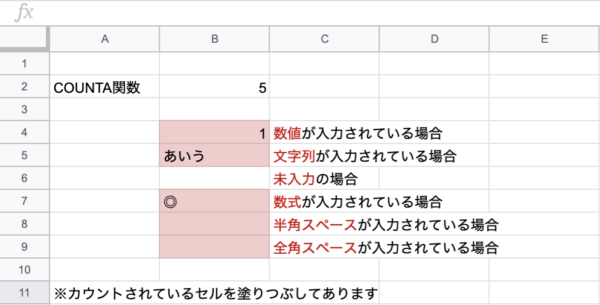
これも実際にやってみるとB8やB9には一見何も入力されていないように見えますが、スペースが入力されており、カウントされていることがわかります。
誤ったカウントを防ぐには?
COUNTA関数ではスペースも数えられてしまうため、誤ってスペースが入力されているとせっかく関数でカウントしたのに誤った数値が出てきてしまいます。それを防ぐために検索機能を使ってみましょう。
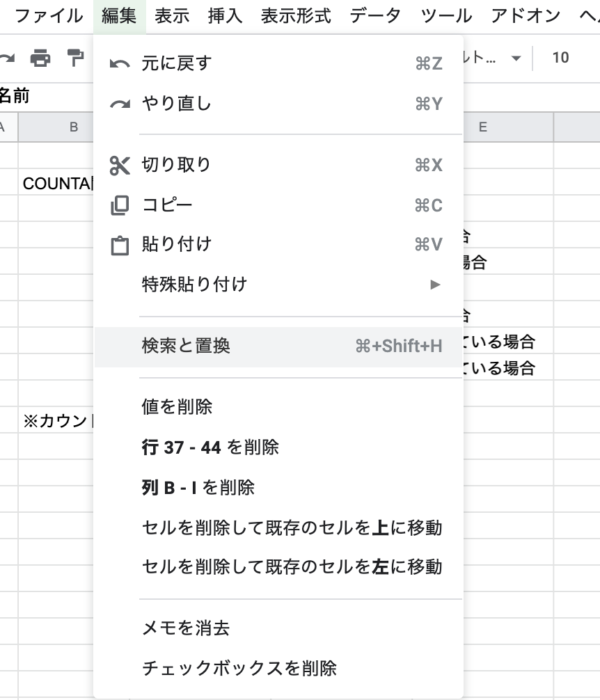
メニューの編集から「検索と置換」を選択します。
ちなみにショートカットキーが設定されていて
Windowsの場合:Ctrl+H
で簡単に出すこともできます。
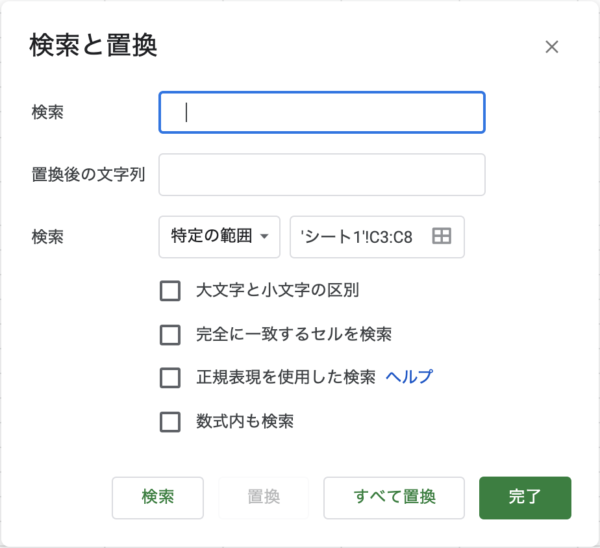
検索バーに半角/全角スペースを打ち込み検索をかけます。
こうすることでスペースが入力されている場合そのセルを簡単に見つけることができ、誤った個数が算出されるのを防ぐことができます。
COUNT関数とCOUNTA関数の使い分け
COUNT関数・COUNTA関数に関して分かったところで、どう使い分けていけばいいのでしょうか?
数値の場合はCOUNT関数
COUNT関数は以下のような数値のみのデータを数えるときに向いています。
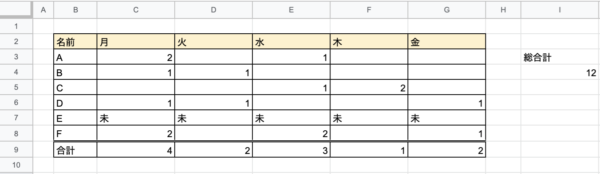
「未」の部分は数値データではないので数えられていません。
実際にどのようにCOUNT関数が使われているのかを見てみましょう。
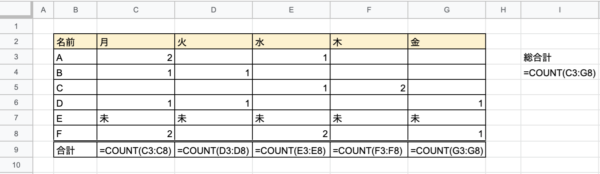
もちろん数値データのみを数える場合でもCOUNTA関数を用いても問題はありませんが、COUNTA関数を使ってしまうとスペースが入っていた場合に数えてしまい検索して消すという手間が増えてしまうので、数値のみの場合はCOUNT関数を使っていきましょう。
テキストを含めたい場合はCOUNTA関数
以下のように記号やテキストが使われているデータを数えるときに向いています。
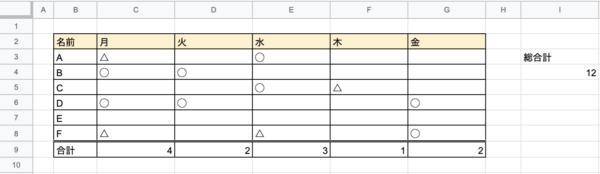
ではどのようにCOUNTA関数が使われているのかを見てみましょう。
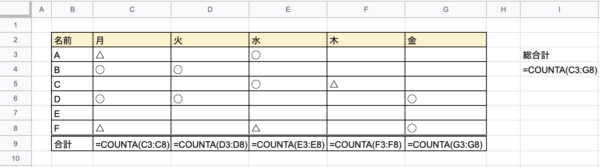
これくらいの量であれば目視でもミスを発見できますが、量が多くなったり確認ミスが起きかねないので、COUNTA関数を使った場合は必ずスペースを検索かけてミスを防ぎましょう。
COUNT・COUNTA関数のまとめ
個数を数えるCOUNT関数とCOUNTA関数をご紹介しました。
綴りが似ていますが、COUNT関数は「数値データのセルを数える」COUNTA関数は「テキストを含めた空白以外のセルを数える」と覚えましょう。
注意点に気をつけつつ、上手に活用しましょう。


















